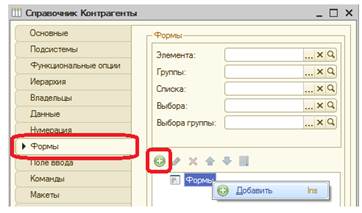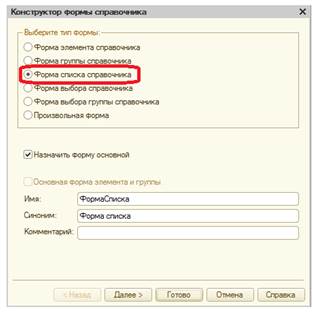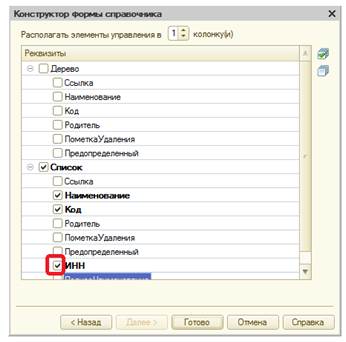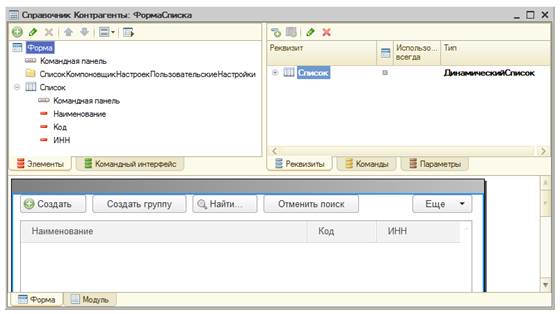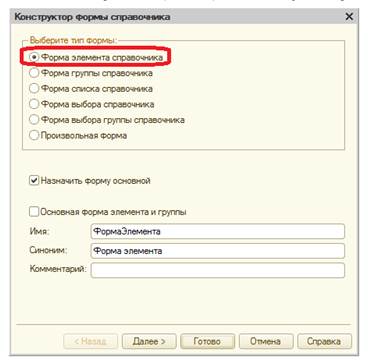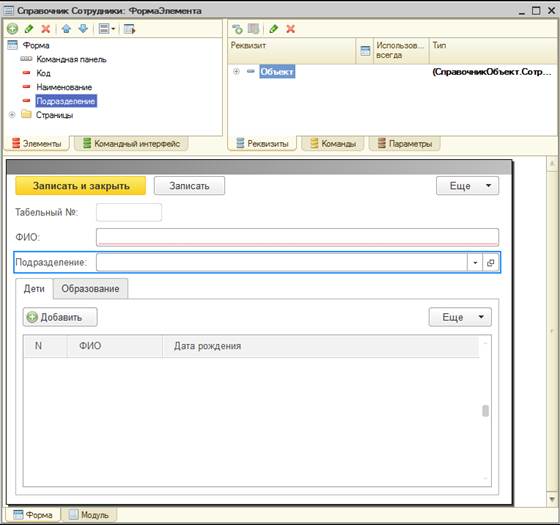Заглавная страница Избранные статьи Случайная статья Познавательные статьи Новые добавления Обратная связь КАТЕГОРИИ: ТОП 10 на сайте Приготовление дезинфицирующих растворов различной концентрацииТехника нижней прямой подачи мяча. Франко-прусская война (причины и последствия) Организация работы процедурного кабинета Смысловое и механическое запоминание, их место и роль в усвоении знаний Коммуникативные барьеры и пути их преодоления Обработка изделий медицинского назначения многократного применения Образцы текста публицистического стиля Четыре типа изменения баланса Задачи с ответами для Всероссийской олимпиады по праву 
Мы поможем в написании ваших работ! ЗНАЕТЕ ЛИ ВЫ?
Влияние общества на человека
Приготовление дезинфицирующих растворов различной концентрации Практические работы по географии для 6 класса Организация работы процедурного кабинета Изменения в неживой природе осенью Уборка процедурного кабинета Сольфеджио. Все правила по сольфеджио Балочные системы. Определение реакций опор и моментов защемления |
Форма. Форма списка, форма элемента
Работа пользователя в режиме «1С:Предприятие» происходит не напрямую с объектом, хранящим информацию, а посредством объекта Форма. Следует отметить, что в зависимости от текущей задачи пользователя работа с одним и тем же объектом может происходить с использованием различных форм. Например, для справочника при работе с ним как со списком элементов используется Форма списка, а при работе с одним элементом данного списка используется Форма элемента. В том случае, когда разработчик не предпринимал никаких дополнительных мер по настройке объекта, системой будет автоматически создана соответствующая форма, с которой и будет работать пользователь. Если же по каким-либо причинам автоматическая форма не устраивает пользователя, то разработчик имеет возможность самостоятельно создать необходимую форму. Создадим форму списка для справочника Контрагенты. Для этой цели перейдем на закладку формы и создадим новую форму списка с помощью конструктора (Рис. 2.30).
Рисунок 2.30 – Добавление Формы Будем последовательно делать настройки, которые предлагает конструктор. На первой закладке укажем, что создаем форму списка (Рис. 2.31).
Рисунок 2.31 – Конструктор формы справочника. Выбор типа формы Далее отметим те реквизиты справочника, которые мы хотим видеть (Рис. 2.32)
Рисунок 2.32 – Конструктор Формы справочника. Выбор реквизита В результате будет создана форма (Рис. 2.33)
Рисунок 2.33. Окно редактора форм справочника Контрагенты Откроем закладку Команды – Глобальные команды и перетащим элемент «Элементы.Список.ТекущиеДанные.Ссылка» в левое окно в «Командная панель» (Рис. 2.34).
Рисунок 2.34 – Добавление кнопки в командную панель В свойствах появившегося элемента укажем «ТолькоВоВсехДействиях» в значение «Нет» (Рис.2.35).
Рисунок 2.35 – Свойства кнопки Теперь в пользовательском режиме в форме списка справочника сотрудники и у пользователя появится возможность просматривать только те договоры, которые относятся к текущему контрагенту (Рис. 2.36).
Рисунок 2.36 – Справочник Контрагенты в пользовательском режиме, с добавлением новой кнопки Аналогичным образом может быть создана и форма элемента для справочника (Рис. 2.37). Главное, это указать правильный тип формы.
Рисунок 2.37 – Конструктор формы справочника. Выбор типа формы Например, для справочника «Сотрудники» форма элемента не должна отображать реквизит «Родитель» – группу, в которой находится текущий элемент справочника. Терминология платформы в данном случае входит в противоречие с «общечеловеческим» пониманием данного термина. Чтобы не смущать пользователя, удали эту информацию с формы (Рис. 2.38).
Рисунок 2.38 – Окно редактора форм справочника Сотрудники
|
|||||
|
Последнее изменение этой страницы: 2021-03-09; просмотров: 256; Нарушение авторского права страницы; Мы поможем в написании вашей работы! infopedia.su Все материалы представленные на сайте исключительно с целью ознакомления читателями и не преследуют коммерческих целей или нарушение авторских прав. Обратная связь - 3.16.51.3 (0.005 с.) |